
时间:2020-06-15 11:41:38 来源:www.win10xitong.com 作者:win10
我们在使用pc的时候,有时候会遇到Windows10系统声音设置为双输出的情况,这个Windows10系统声音设置为双输出问题还难到了一些平时很懂win10的网友,那么Windows10系统声音设置为双输出问该怎么办呢?今天小编按照这个步骤就处理好了:1、进入【控制面板】,然后选择【硬件和声音】进入设置。2、然后选择下方的【Realtek高清晰音频管理器】就行了。怎么样,是不是感觉很容易?如果你还不是很明白,那接下来就由小编再次说说Windows10系统声音设置为双输出的修复办法。
具体方法如下:
1、进入【控制面板】,然后选择【硬件和声音】进入设置。
2、然后选择下方的【Realtek高清晰音频管理器】。
3、点击右上角的【文件夹】进行设置。
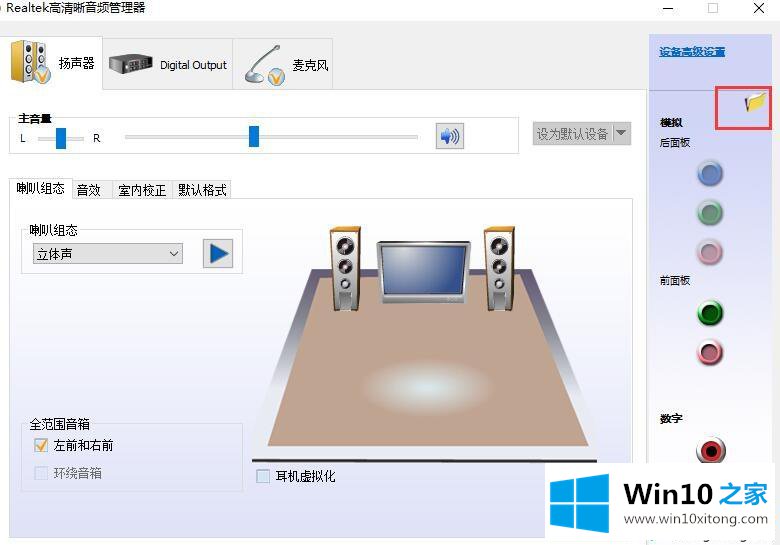
4、然后勾选此项【禁用前面板插孔检测】。
5、然后点击右边的【绿色图标】就能够进行设置了。

6、将其勾选上【耳机】,这样你的前后都会有声音了。
以上介绍的内容就是关于Windows10系统声音设置为双输出的操作方法,不知win10如何设置声音为双输出的用户,快来看看详细的设置教程!
以上的内容已经非常详细的讲解了Windows10系统声音设置为双输出的修复办法,如果还不能解决,我们可以用重装系统这个万能方法解决,如果你需要下载系统,可以继续关注本站。